excel作为一款专业的电子表格制作软件,为用户带来了许多的便利和好处,它的功能是很丰富的,能够让用户简单快速的整理好单元格的数据内容,还可以批量计算出需要的数据结果,
excel作为一款专业的电子表格制作软件,为用户带来了许多的便利和好处,它的功能是很丰富的,能够让用户简单快速的整理好单元格的数据内容,还可以批量计算出需要的数据结果,因此excel软件成为了用户编辑表格的必备软件,当用户在excel软件中编辑表格文件时,会在一列单元格中录入日期信息,用户想要设置输入日期后自动计算出星期几的效果,却不是很清楚具体的操作过程,其实这个问题是很很好解决的,用户直接在编辑页面上利用函数TEXT来解决问题,详细的操作过程是怎样的呢,接下来就让小编来向大家分享一下excel输入日期自动计算成周数的方法教程吧,希望用户能够喜欢。
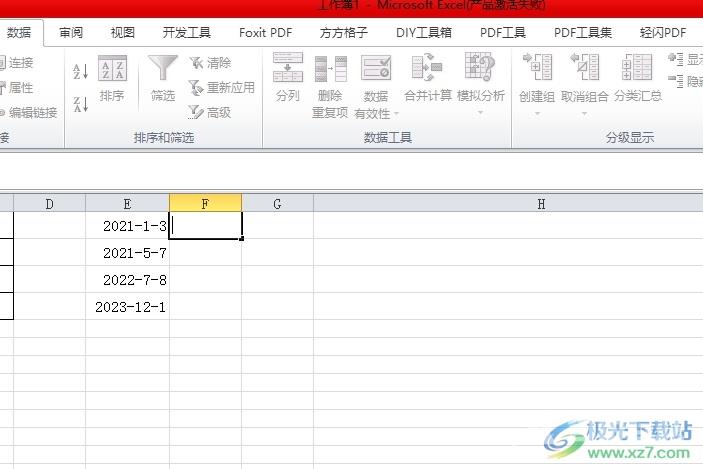
方法步骤
1.用户在电脑上打开excel软件,并来到表格文件的编辑页面上来进行设置
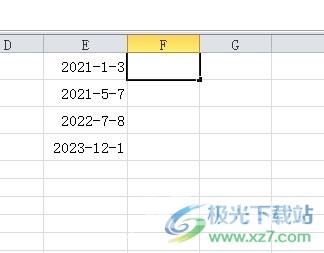
2.接着在日期右侧的空白单元格中输入公式=TEXT(WEEKDAY(A3,1),"AAAA"),并按下回车键来得出计算结果
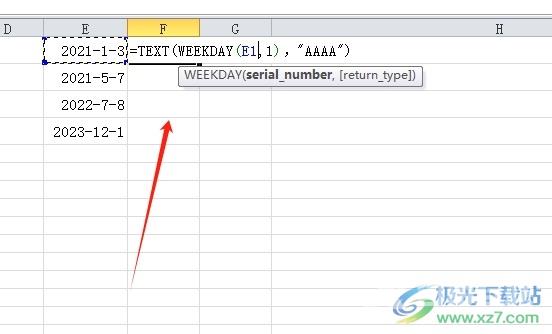
3.这时用户在单元格中就可以看到显示出来的星期几,然后用户简单的利用下拉填充功能来计算出剩下的周数信息
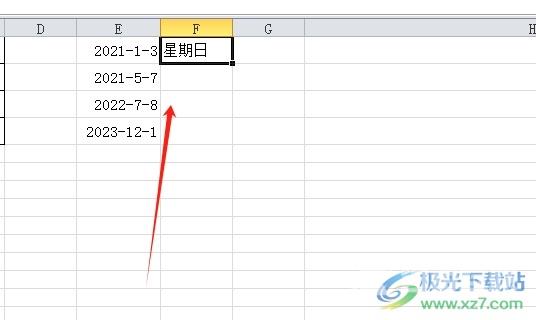
4.完成上述操作后,用户就可以看到当前页面上成功显示出来的星期几信息了
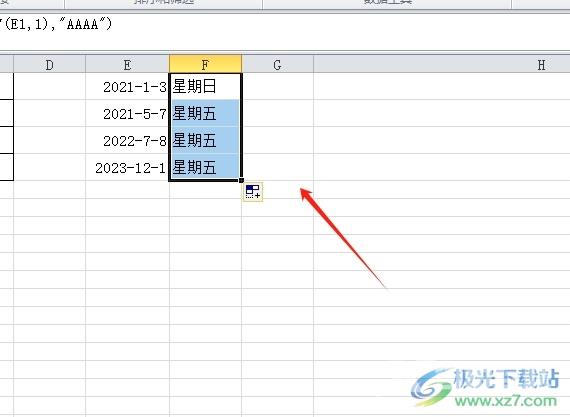
以上就是小编对用户提出问题整理出来的方法步骤,用户从中知道了直接在单元格中输入公式=TEXT(WEEKDAY(A3,1),"AAAA")即可解决问题,方法简单易懂,因此感兴趣的用户可以跟着小编的教程操作试试看,一定可以解决好这个问题的。

microsoft office 2016安装包
大小:1.05 GB版本:32/64位 简体中文版环境:WinAll, WinXP, Win7
- 进入下载
